opgelost: de opdrachtprompt (cmd exe) die altijd in Windows verschijnt 10
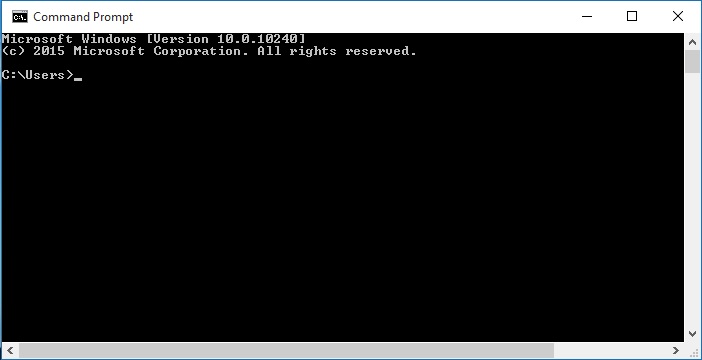
wanneer u uw Windows 10-computer opstart, ziet u mogelijk een zwart pop-upvenster met de titel C:\WINDOWS\system32\cmd.executable. Uiteindelijk zal de prompt verdwijnen, maar u zult een vertraging in de prestaties van uw computer merken, zoals gemeld door de getroffen gebruikers. In dit artikel van IR Cache, zullen wij u voorzien van de meest geschikte oplossingen die u kunt proberen om de opdrachtprompt te voorkomen (cmd.exe) die altijd pop-up in Windows 10.
de cmd.exe-bestand zelf is een softwarecomponent van het Windows 10-besturingssysteem. De cmd.exe file lanceert Command Prompt, de command line interpreter voor het Windows-besturingssysteem.
als u dit probleem tegenkomt, kunt u de onderstaande aanbevolen oplossingen proberen, in willekeurige volgorde, en zien of dit helpt het probleem op te lossen. Laten we eens kijken naar een beschrijving van het proces betrokken bij elk van de genoemde oplossingen.
inhoudsopgave::
waarom blijft de opdrachtregel (cmd exe) verschijnen in Windows 10?
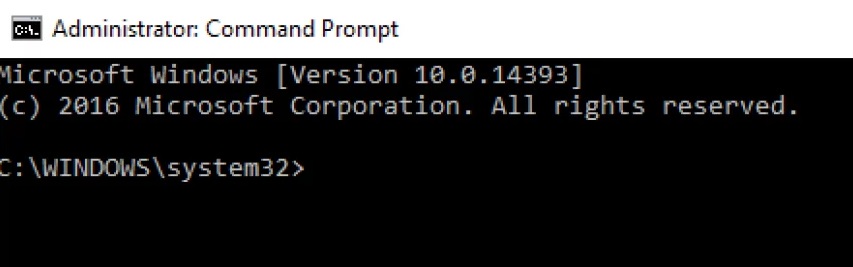
hoewel computergebruikers zeggen dat het probleem niet erg lijkt, ergert het nog steeds veel gebruikers. De tooltip verschijnt willekeurig en verdwijnt binnen een seconde, die u kan verwarren tijdens het surfen op het Web, het spelen van games, of het uitvoeren van andere taken op uw computer.
in de volgende situaties kan de CMD herhaaldelijk verschijnen:
- de eerste keer dat u zich aanmeldt bij Windows, zoals bij Windows 10.
- tijdens het gebruik van de computer, zoals bij het spelen van videospelletjes.
waarom opent de opdrachtregel willekeurig? Er zijn vele factoren die dit kunnen veroorzaken, met inbegrip van:
- legitieme MS Office-software in uw taakschema.
- schadelijke software.
- slechte sectoren.
laten we verder gaan met de volgende inhoud om dit vervelende probleem op te lossen.
het probleem van de opdrachtprompt (cmd exe) oplossen dat altijd in Windows verschijnt 10

Launch SFC
SFC, bekend als systeembestandscontrole, kan worden gebruikt als een hulpmiddel om alle belangrijke Windows-bestanden op uw computer te scannen en ze te herstellen indien nodig.
ontbrekende of beschadigde systeembestanden, zoals DLL-bestanden, kunnen de oorzaak zijn van de CMD.exe-fout die blijft opduiken in Windows. Laten we eens kijken hoe SFC draaien om de CMD te repareren.exe-fout op uw computer:
- druk op Win + R -> type: cmd en druk op ” OK ” om de opdrachtprompt te openen;
- Type: sfc / scan now en druk op Enter ;
- herstart uw computer na het analyseren en controleer of de CMD.exe probleem is opgelost.
Start een schone boot
hier zullen we u laten zien hoe u het opstarten van Windows 10 kunt opschonen en, als voorbeeld, het opstarten van uw PC kunt opschonen. Vergeet niet om in te loggen op uw computer als beheerder om een schone boot uit te voeren.
- klik op “Start” en zoek naar: msconfig – > selecteer “systeemconfiguratie”.
- klik in Systeemconfiguratie op “Services” – > klik en selecteer “Hide all Microsoft services” – > klik op”Disable all”.
- Klik in Systeemconfiguratie op “Autorun” – > klik op “Open Task Manager”.
- selecteer in de systeemconfiguratie “Autorun” en klik op “Disable” -> sluit “Task Manager”.
- klik op ” OK “in het tabblad” Opstarten ” van de systeemconfiguratie -> herstart uw PC.
- op deze manier zal uw computer weer normaal werken en zult u zien dat het CMD-venster niet meer wordt weergegeven.
beschadigde sectoren herstellen en virussen schoonmaken
als uw systeempartitie corrupte sectoren bevat of geïnfecteerd is met een onbekend virus of malware, kan CMD niet meer goed werken. Daarom is een andere manier om het CMD-probleem op te lossen, het repareren van beschadigde sectoren met partitiebeheersoftware en het reinigen van uw computer van virussen met antivirussoftware.
- Selecteer de doelpartitie waar het probleem zich heeft voorgedaan.
- Selecteer Geavanceerd – > Controleer Bestandssysteem.
- Controleer in het venster bestandssysteem controleren de poging om fouten op te lossen indien gevonden optie.
- klik op Start om de partitie te controleren op fouten.
- download en voer antivirussoftware uit op uw Windows-computer om virussen of malware te verwijderen die ervoor zorgen dat de CMD-fout ongewoon vaak voorkomt.
- daarna herstart u uw computer en controleer of alles op uw computer nu goed werkt of niet.
Veelgestelde vragen
waarom blijft CMD EXE opduiken?
er zijn een aantal redenen die dit kunnen veroorzaken. Als de opdrachtregel na een tijdje verschijnt, is de meest waarschijnlijke oorzaak de Taakplanner. Sommige Windows-services en toepassingen van derden kunnen terugkerende taken maken die niet in de Taakplanner worden vermeld.
is CMD EXE een virus?
Nee, dat is het niet. De echte cmd.exe-bestand is een veilig Microsoft Windows-systeem proces genaamd de ” Windows command processor.”Echter, malware auteurs, zoals virussen, wormen, en Trojaanse paarden, opzettelijk geven hun processen dezelfde bestandsnamen om detectie te voorkomen.
Hoe kan ik het CMD EXE virus van mijn computer verwijderen?
- klik in het menu Start van Windows op Uitvoeren.
- typ Regedit in het Open veld en klik op OK.
- selecteer Zoeken in het menu Bewerken.
- typ opdracht in het dialoogvenster Zoeken.executable.
- Klik met de rechtermuisknop op de naam van de registerwaarde en kies Verwijderen in het menu.
Waarom verschijnt de opdrachtprompt en sluit deze?
Automatisch onderhoud. Als het opdrachtregelvenster snel wordt geopend en gesloten, kan dit te wijten zijn aan een automatische onderhoudstaak die wordt uitgevoerd. Dit geldt vooral als het prompt venster knippert wanneer het systeem enkele minuten inactief is.
Leave a Reply